Viber संदेश, फ़ोटो, चैट और बहुत कुछ कैसे पुनर्प्राप्त करें
"मैंने गलती से Viber में कुछ महत्वपूर्ण संदेश हटा दिए। क्या मैं Viber में हटाए गए संदेशों को पुनः प्राप्त कर सकता हूँ? मैं Viber पर हटाए गए संदेशों को कैसे पुनः प्राप्त कर सकता हूँ?"
आपको भी यही समस्या हो सकती है, खासकर जब संदेश बहुत महत्वपूर्ण हों। चिंता न करें! Viber संदेशों को पुनर्स्थापित करने के कई तरीके हैं! यह पोस्ट आपको दिखाएगी Viber से संदेश कैसे पुनर्प्राप्त करें 4 सिद्ध तरीकों से। और पढ़ें!
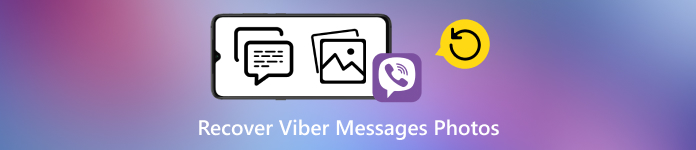
इस आलेख में:
भाग 1: यदि आपके पास Viber बैकअप है तो Viber से संदेश कैसे पुनर्प्राप्त करें
Viber में एक इन-बिल्ट सुविधा है। आप इसे सक्षम करने के लिए नीचे दिए गए चरणों का पालन कर सकते हैं और किसी तीसरे पक्ष के प्रोग्राम के बिना Viber चैट, संदेश, फ़ोटो आदि को पुनर्प्राप्त करने के लिए बैकअप को पुनर्स्थापित कर सकते हैं।
Viber बैकअप सक्षम कैसे करें:
Viber लॉन्च करें और पर जाएँ समायोजन.
दबाएं वाइबर बैकअप विकल्प और प्रारंभ समर्थन करना.
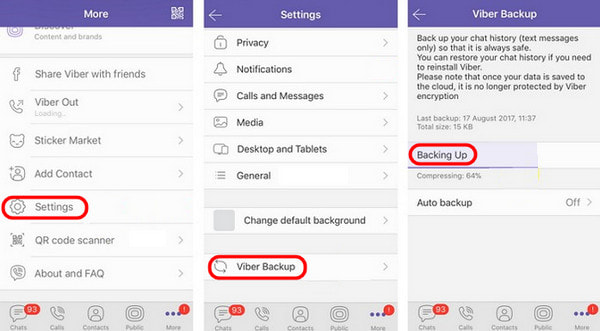
Viber बैकअप से हटाए गए Viber संदेशों को कैसे पुनर्प्राप्त करें:
अपने पर जाओ समायोजन और अपने नाम पर क्लिक करें - iCloud. क्लिक करें सभी देखें के पास iCloud में सहेजा गया और चालू करें वाइबर अगले पृष्ठ पर.

अपने iPhone पर Viber को डिलीट करके पुनः इंस्टॉल करें और उसी फ़ोन नंबर से लॉग इन करें। एक पॉप-अप विंडो होगी जो आपको मौजूदा बैकअप से रिस्टोर करने की याद दिलाएगी। चुनें अभी पुनर्स्थापित करें.
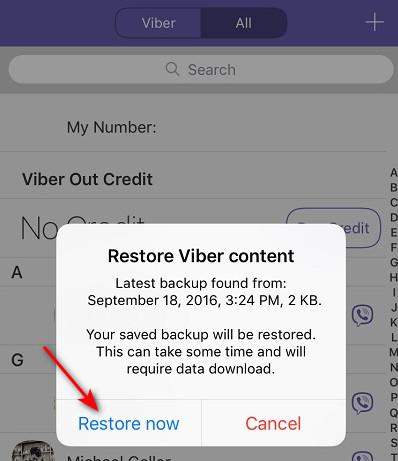
भाग 2: iPhone पर बैकअप के बिना Viber संदेशों को कैसे पुनर्स्थापित करें
"हे भगवान, मैंने अपने iPhone पर Viber बैकअप सुविधा सक्षम नहीं की है! मैं बिना बैकअप के अपने Viber चैट इतिहास को कैसे पुनर्प्राप्त कर सकता हूं?"
चिंता न करें! यहां, हम आपको थर्ड-पार्टी सॉफ़्टवेयर की मदद से बिना बैकअप के Viber संदेशों को पुनर्प्राप्त करने के बारे में चरण-दर-चरण निर्देश दिखाएंगे - imyPass iPhone डेटा रिकवरी.

4,000,000+ डाउनलोड
बैकअप के बिना Viber डेटा पुनर्स्थापित करें।
संदेश, फोटो, चैट इतिहास आदि जैसे विभिन्न Viber डेटा पुनर्प्राप्त करें।
पुनर्प्राप्ति से पहले पूर्वावलोकन करें और अपनी इच्छित फ़ाइलों का स्वतंत्र रूप से चयन करें।
विंडोज़ और मैक दोनों पर उपलब्ध है।
डाउनलोड करें, इंस्टॉल करें और लॉन्च करें
ऊपर दिए गए बटन को दबाकर प्रख्यात iPhone डेटा रिकवरी टूल को निःशुल्क डाउनलोड करें। इसे इंस्टॉल करने और लॉन्च करने के लिए ऑन-स्क्रीन निर्देशों का पालन करें!
कनेक्ट करें और स्कैन शुरू करें
अपने iPhone को अपने कंप्यूटर से उपयुक्त और अच्छी तरह से काम करने वाले लाइटिंग केबल से कनेक्ट करें। विश्वास यह कंप्यूटर आपके iPhone स्क्रीन पर है। जब सब कुछ तैयार हो जाए, तो पहले विकल्प पर क्लिक करें, iOS डिवाइस से पुनर्प्राप्त करें, बाएं पैनल में और दबाएँ स्कैन शुरू करें दाएँ पृष्ठ पर बटन दबाएँ।

पूर्वावलोकन करें और चुनें
बाएं पैनल में, चुनें वाइबर-संबंधित टैब पर क्लिक करें। आपको दाएँ पृष्ठ पर विस्तृत फ़ाइल दिखाई देगी। यदि आप केवल हटाई गई फ़ाइलें देखना चाहते हैं, तो आप ड्रॉप-डाउन तीर पर क्लिक करके चुन सकते हैं केवल हटाए गए दिखाएँ. पुनर्प्राप्त की जाने वाली वांछित फ़ाइलों की जाँच करें.
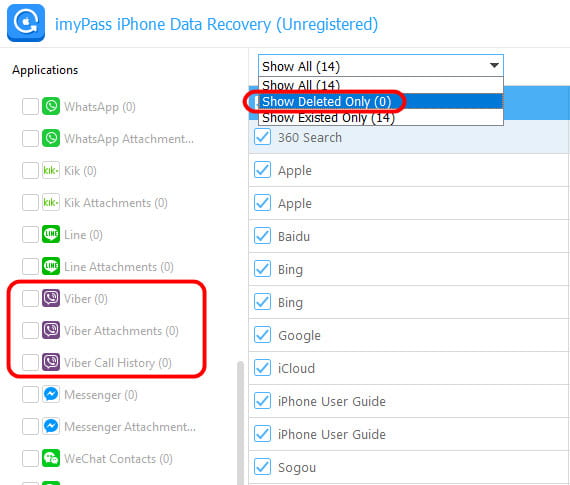
वापस पाना
चयन के बाद, हिट करें वापस पाना इंटरफ़ेस के निचले-दाएँ कोने में बटन। अपने कंप्यूटर पर सेविंग पथ चुनें और फिर धैर्य के साथ प्रतीक्षा करें।

टिप्पणी:
आप भी इसका अनुभव कर सकते हैं आईट्यून्स बैकअप फ़ाइल से पुनर्प्राप्त करें तथा iCloud से पुनर्प्राप्त करें डेटा अधिलेखित होने की चिंता को आसानी से हल करने के लिए सुविधाएँ iCloud से पुनर्स्थापित करना या आईट्यून्स बैकअप क्योंकि यह आपको अपनी आवश्यक फ़ाइलों को चुनिंदा रूप से पुनर्प्राप्त करने में सक्षम बनाता है।
भाग 3: iCloud बैकअप से Viber संदेशों को कैसे पुनर्स्थापित करें
अगर आप इतने भाग्यशाली हैं कि आपने अपने iPhone का iCloud पर बैकअप ले लिया है, तो आप बिना किसी परेशानी के iCloud से Viber मैसेज को रीस्टोर कर सकते हैं। लेकिन एक बात जिस पर ज़ोर देने की ज़रूरत है वह यह है कि आपको अपने सभी लेटेस्ट iPhone डेटा का बैकअप लेना चाहिए क्योंकि इस विधि के लिए फ़ैक्टरी रीसेट की ज़रूरत होती है। iPhone पर Viber से डिलीट की गई फ़ोटो को कैसे रिकवर करें? यहाँ जवाब है!
Viber चैट, संदेश, फ़ोटो आदि पुनर्प्राप्त करने के लिए चरणों का पालन करें:
अपने iPhone को निम्न पथ से फ़ैक्टरी रीसेट करें: समायोजन - सामान्य - iPhone स्थानांतरित करें या रीसेट करें - सभी सामग्री और समायोजन को मिटा देंकृपया पुनः सुनिश्चित करें कि आपने अपने iPhone का बैकअप पहले ही ले लिया है।
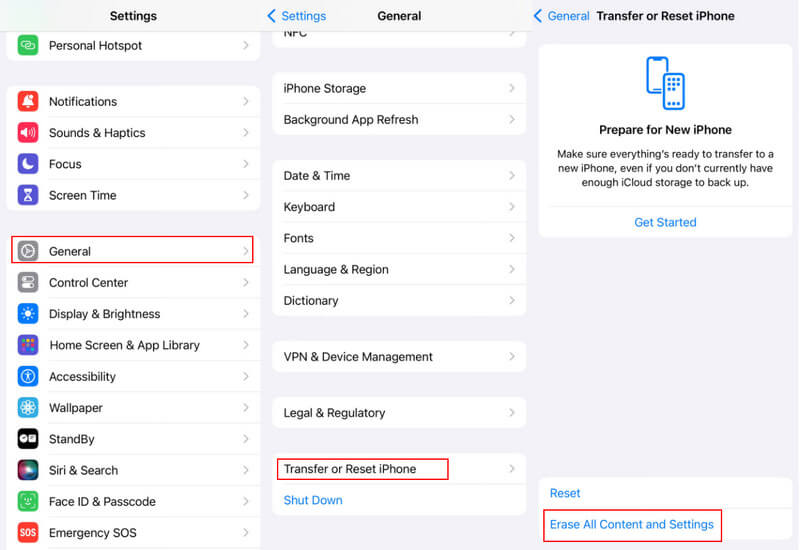
हेलो स्क्रीन पर, सेट-अप प्रक्रिया के साथ आगे बढ़ें। ऐप्स और डेटा स्क्रीन, चुनें iCloud बैकअप से पुनर्स्थापित करें.
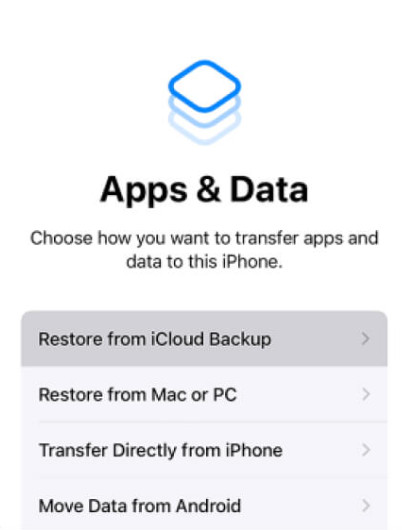
अपने Apple ID और पासवर्ड से साइन इन करें। अपना Apple ID और पासवर्ड भूल गएतो आप अपने फोन नंबर या ईमेल का उपयोग करके उन्हें वापस पा सकते हैं।
एक उपयुक्त बैकअप चुनें जिसमें आपको लगता है कि आपका वांछित Viber डेटा है। इसे पुनर्स्थापित करें।
भाग 4: आईट्यून्स बैकअप से iPhone पर डिलीट किए गए Viber संदेशों को कैसे पुनर्प्राप्त करें
अगर आपको लगता है कि iCloud बैकअप प्लान थोड़ा महंगा है, तो आपने अपने iPhone का बैकअप iTunes से लिया है, यह भी काम करता है। हालाँकि, इस तरह से आपकी सहायता करने के लिए आपको एक कंप्यूटर की आवश्यकता होगी। यहाँ iTunes बैकअप से Viber चैट इतिहास, संदेश, फ़ोटो आदि को पुनर्प्राप्त करने के बारे में विस्तृत चरण दिए गए हैं:
अपने iPhone को USB केबल से अपने कंप्यूटर से कनेक्ट करें।
आईट्यून्स लॉन्च करें और ऊपरी बाएं कोने में अपने डिवाइस बटन पर क्लिक करें।
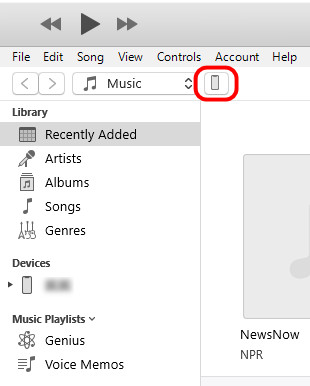
पता लगाएँ बैकअप भाग पर क्लिक करें और क्लिक करें बैकअप बहाल बटन पर क्लिक करें। फिर, लक्षित बैकअप चुनें और क्लिक करें पुनर्स्थापित करना.

निष्कर्ष
यदि आपके पास Viber ऐप में बैकअप डेटा है, तो आप आसानी से हटाए गए Viber संदेशों को पुनः प्राप्त करें इसकी अंतर्निहित सुविधा का उपयोग करना। यदि आपने ऐसा नहीं किया है, तो इस पोस्ट में तीसरे पक्ष के कार्यक्रमों की मदद से Viber संदेशों को पुनर्प्राप्त करने का तरीका भी बताया गया है imyPass iPhone डेटा रिकवरी, आईक्लाउड, और आईट्यून्स।
आशा है कि आप अपने हटाए गए Viber संदेशों, फ़ोटो और अन्य डेटा को सफलतापूर्वक पुनर्प्राप्त करेंगे!
गरम समाधान
-
डेटा पुनर्प्राप्त करें
- WhatsApp View Once फ़ोटो पुनर्प्राप्त करें
- मोबाइल पर डिलीट किए गए TikTok वीडियो रिकवर करें
- हटाए गए फेसबुक फोटो को पुनर्प्राप्त करें
- Viber संदेश, फ़ोटो आदि पुनर्प्राप्त करें.
- हटाए गए स्नैपचैट फ़ोटो पुनर्प्राप्त करें
- 5 सर्वश्रेष्ठ संपर्क पुनर्प्राप्ति ऐप्स
- हटाए गए डिस्कॉर्ड संदेशों को पुनर्प्राप्त करें
- AppGeeker iOS डेटा रिकवरी समीक्षा
- DFU मोड से डेटा पुनर्प्राप्त करें
- iPhone बैकअप पुनर्स्थापित नहीं किया जा सकता
-
आईओएस अनलॉक करें
-
आईओएस टिप्स
-
पासवर्ड युक्तियाँ

